- Тип техники
- Бренд
Просмотр инструкции сотового gsm, смартфона HTC One E9+ dual sim, страница 56

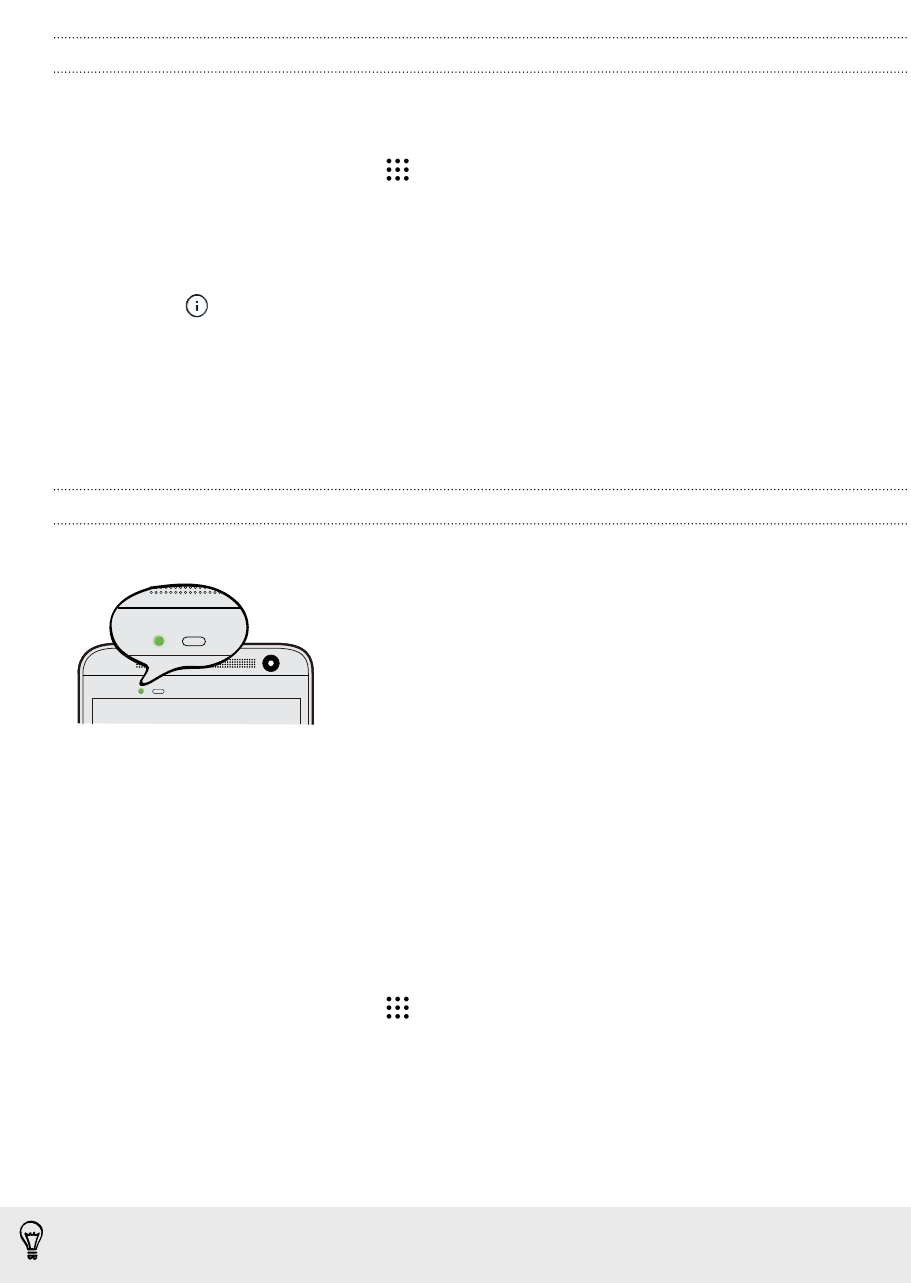
Управление уведомлениями приложений
Вы можете задать приоритет для уведомлений приложений или полностью заблокировать
уведомления для приложений, о которых вы не хотите получать уведомления.
1. На Главном экране нажмите > Настройки > Звук и уведомление.
2. Нажмите Уведомления приложений, а затем нажмите на приложение, для
которого необходимо внести изменения.
Можно также нажать и удерживать уведомление на панели уведомлений, а затем
нажать .
3. Нажмите на переключатель Вкл./выкл. рядом с пунктом «Заблокировать» или
«Приоритет» в зависимости от требуемого действия.
Настройки для уведомлений приложений применяются к уведомлениям на панели
«Уведомления» и экране блокировки.
Уведомляющий индикатор
Уведомляющий индикатор показывает следующее.
§ Горит зеленым, когда HTC One E9+ подключен к
сетевому адаптеру питания или к компьютеру и
аккумулятор полностью заряжен.
§ Мигает зеленым, когда имеется ожидающее
внимания уведомление.
§ Горит оранжевым во время зарядки
аккумулятора.
§ Мигает оранжевым, когда уровень заряда
аккумулятора становится слишком низким.
Настройка мигания уведомляющего индикатора
Вы можете настроить время для мигания светодиода и выбрать, какие приложения будут
включать его при появлении уведомлений.
1. На Главном экране нажмите > Настройки > Звук и уведомление.
2. В разделе "Уведомление" нажмите Мигающий индикатор для уведомлений.
Выберите время для мигания светодиода: всегда или только при отключенном
экране.
3. Нажмите Уведомления приложений с помощью индикатора. Выберите, для
каких приложений должен мигать светодиод при появлении в них уведомлений.
Для других приложений можно проверить их настройки, чтобы выяснить, предлагают
ли они возможность мигать светодиодом.
56 Ваша первая неделя с новым телефоном
Ваш отзыв будет первым



